如何判断电脑中哪个盘是固态硬盘(通过简单的步骤快速识别固态硬盘)
64
2024-06-15
电脑在使用过程中偶尔会出现卡顿的情况,这不仅会影响我们的工作效率,还会给使用体验带来困扰。有时,我们需要快速返回到桌面以进行其他操作或关闭不响应的程序。本文将介绍一些简单有效的方法,帮助你在电脑卡顿时快速强制返回桌面。
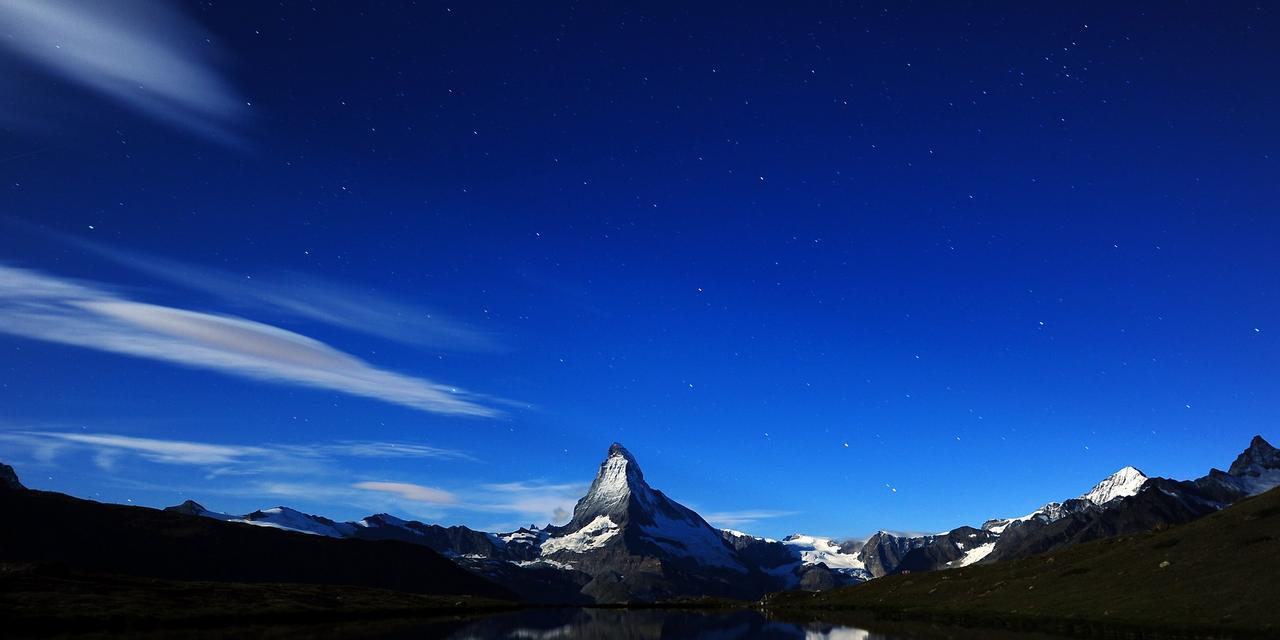
1.了解电脑卡顿原因及表现

电脑卡顿可能是由于过多程序同时运行、内存不足、硬盘空间不足等原因引起的。当你的电脑出现明显卡顿现象,比如鼠标不流畅移动、程序无响应等,就需要采取措施解决。
2.使用快捷键强制返回桌面
在Windows系统中,使用快捷键Win+D可以直接切换到桌面,无论当前窗口处于何种状态。这是最简单方便的方法,可以快速解决电脑卡顿时无法返回桌面的问题。

3.使用任务管理器关闭不响应程序
当电脑卡顿时,打开任务管理器可以查看当前正在运行的程序。选择不响应的程序,点击“结束任务”可以立即关闭该程序,这样可以释放系统资源,并快速返回到桌面。
4.利用Alt+Tab切换窗口
当电脑卡顿时,通过按住Alt键并连续按下Tab键可以在多个窗口之间进行切换。这样可以快速切换到桌面,或者切换到其他正在运行的程序上。
5.设置鼠标热点实现快速返回
在Windows系统中,你可以设置鼠标热点功能,将鼠标移动到屏幕边缘的特定位置即可返回桌面。这种方法需要事先进行设置,但一旦设置完成,就能够在电脑卡顿时轻松返回桌面。
6.使用任务栏上的小部件快速返回桌面
有些操作系统提供了任务栏上的小部件功能,你可以将桌面快捷方式添加到任务栏上,以便在电脑卡顿时通过点击小部件快速返回桌面。
7.利用Windows键加数字键切换程序
在Windows系统中,你可以通过按下Windows键加数字键来快速切换到任务栏上的不同程序。当电脑卡顿时,这种方法可以帮助你迅速返回到桌面。
8.通过命令行返回桌面
对于喜欢使用命令行操作的用户,你可以通过运行特定的命令来实现快速返回桌面。在命令行中输入“explorer.exe”即可返回到桌面。
9.调整电脑性能设置以减少卡顿
在电脑卡顿时,你可以通过调整性能设置来减少卡顿情况的发生。选择适当的性能模式,关闭不必要的动画效果和特效,可以提高系统响应速度,并减少卡顿现象。
10.清理电脑垃圾文件释放系统资源
电脑垃圾文件过多会占据系统资源,导致电脑卡顿。定期清理垃圾文件,可以释放磁盘空间和系统资源,提高电脑运行速度,并减少卡顿情况。
11.升级硬件以提高电脑性能
如果你的电脑经常出现卡顿情况,可能是由于硬件配置不足引起的。考虑升级内存、更换硬盘等硬件改进措施,可以有效提高电脑性能,减少卡顿现象。
12.定期进行系统更新以修复bug
时不时进行系统更新是保持电脑稳定性和性能的关键。系统更新通常会修复已知的bug和问题,因此及时安装最新的系统更新也是减少电脑卡顿的有效方法之一。
13.安装杀毒软件保护系统安全
有时电脑卡顿可能是由于恶意软件感染引起的。安装可信赖的杀毒软件,并定期进行系统扫描,可以保护系统安全,减少电脑卡顿情况的发生。
14.关闭后台运行的不必要程序
在电脑卡顿时,关闭后台运行的不必要程序可以减少系统资源的占用,提高电脑运行速度,并降低卡顿风险。
15.将重要文件保存并重新启动电脑
如果以上方法都无法解决电脑卡顿问题,你可以将重要文件保存,并重新启动电脑。这种方法可以清除暂存的数据,重置系统状态,并可能消除电脑卡顿情况。
电脑卡顿是常见的问题,但通过一些简单的方法,我们可以轻松快速地返回桌面。无论是使用快捷键、任务管理器,还是调整设置和升级硬件,都可以有效地解决电脑卡顿问题,提高工作效率和使用体验。为了保持电脑的稳定性和性能,定期清理垃圾文件、进行系统更新和安装杀毒软件也是必要的措施。希望本文介绍的方法能够对你解决电脑卡顿问题有所帮助。
版权声明:本文内容由互联网用户自发贡献,该文观点仅代表作者本人。本站仅提供信息存储空间服务,不拥有所有权,不承担相关法律责任。如发现本站有涉嫌抄袭侵权/违法违规的内容, 请发送邮件至 3561739510@qq.com 举报,一经查实,本站将立刻删除。